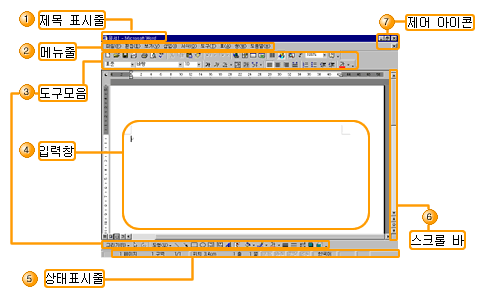|
|
||
오피스2000에서 메뉴를 선택하는 방법은 마우스를 이용하여 실행할 메뉴를 선택하거나 키보드의 <F10>을 눌러 사용을 할 수 있습니다. 각 메뉴를 선택하면 자주 사용하는 명령들은 도구 모음에서 사용하는 단추의 모양이 표시되어 있으며, 이전 버전과는 달리 축소 메뉴를 제공합니다. 축소 메뉴라는 것은 오피스2000의 처음 사용자들은 메뉴를 선택했을 때 나타나는 많은 명령들 때문에 당황할 수 있었습니다. 그래서 가장 기본적으로 사용할 수 있고 사용 빈도수가 높은 명령들로 메뉴를 구성하고 있다가 메뉴의 하단에 나타난 확장 단추를 누르면 숨겨져 있던 다른 명령들이 나타납니다. 이 때 사용할 메뉴를 선택한 다음 다시 메뉴를 선택하면 확장 메뉴에 속해 있던 기능이 기본 메뉴로 나타납니다. 각 프로그램의 창의 구성 요소들은 거의 동일하게 구성되어있습니다. 오피스2000의 창의 구성은 크게 제목 표시줄, 메뉴 줄, 각종 도구 모음, 내용을 입력할 수 있는 입력 창, 상태 표시줄, 화면을 좌우로 이동할 수 있는 스크롤바, 화면을 상하로 이동할 수 있는 스크롤바로 구성되어 있습니다.
|
||